Kuinka poistaa varattu tallennustila käytöstä Windows 10:ssä
Windows 10 julkaistiin vuonna 2015, ja säännöllisillä päivityksillä ja uusilla ominaisuuksilla Microsoft jatkaa (Microsoft)Windows -käyttäjien käyttökokemuksen parantamista . Säännöllisten päivitysten ongelmana on päivitysprosessi, joka voi joskus aiheuttaa ongelmia.
Riittävä levytila voi olla yksi mahdollinen ongelma, joka voi aiheuttaa ongelmia Windows -päivityksissä, etenkin pienikokoisissa SSD - asemissa. Ongelman ratkaisemiseksi Microsoft esitteli uuden ominaisuuden, Reserved Storage , toukokuun 2019 päivityksessään.
Tässä artikkelissa opit poistamaan varatun tallennustilan käytöstä Windows 10 :ssä .

Mikä on varattu tallennustila?(What Is Reserved Storage?)
Kuten nimestä luultavasti arvata saattaa, Microsoftin ratkaisu estää käyttäjiä loppumasta tallennustilasta on napata osa levytilasta päivityksiä varten.
Tietyt käyttäjät, joilla on Windows 10 -versio 1903, menettävät yhteensä noin 7 Gt tilaa. Windows käyttää tätä tilaa automaattisesti päivityksille ja muille väliaikaisille tiedostoille. Tämä vähentää mahdollisuutta, että koko tallennuskapasiteettisi kuluu loppuun suuren päivityksen aikana.
Tämä ei tarkoita, että tämä "varattu tallennustila" olisi täydellinen ratkaisu. Kuten Microsoftin kehitystiimin artikkelissa(article from Microsoft’s development team) selitetään, Windows voi käyttää ja käyttää muuta ilmaista tallennustilaa, jos koko "Varatun tallennustilan" kapasiteetti on käytetty.
Kaiken kaikkiaan tämä on hyvä ominaisuus, mutta se ei ota huomioon käyttäjiä, joilla on rajoitettu tallennuskapasiteetti. Jos sinulla on 120 Gt :n SSD -asema, levytila saattaa olla ylivoimainen.

Se myös rajoittaa käyttäjien valinnanvaraa, koska se siirtää tallennustilan Windowsin(Windows) käsiin. Toisaalta tilan säästämisen tulevia päivityksiä varten pitäisi vähentää mahdollisia ongelmia tulevien suurten Windows -päivitysten kanssa.
Vaikka on mahdollista poistaa ja asentaa uudelleen Windows-päivitykset(remove and reinstall Windows updates) , jotka eivät asennu kunnolla tilanpuutteen vuoksi, tämä ei ole ihanteellinen tilanne käyttäjille ja voi aiheuttaa lisäongelmia tulevaisuudessa.
Jos haluat säästää tilaa, on järkevää poistaa varattu tallennustila käytöstä.
Kuinka tarkistaa, onko varattu tallennustila käytössä(How To Check Whether Reserved Storage Is Enabled)
"Varattu tallennustila" -tila tulee aktivoida valmiiksi kaikissa uusissa Windows 10 -asennuksissa, joissa on toukokuun 2019(May 2019) versio 1903 päivitys. Tämä tarkoittaa upouusia Windows 10 -tietokoneita sekä kaikkia muita puhtaita Windows 10 -asennuksia tämän päivityksen kanssa.
Kenelläkään, joka päivittää aiemmasta Windows 10 -versiosta, "Varattu tallennustila" ei aktivoidu heti päivityksen yhteydessä, vaikka on mahdollista, että tämä saattaa muuttua tulevaisuudessa.
Jos et ole varma, onko "Varattu tallennustila" käytössä vai ei, sinun on ensin tarkistettava, mikä Windows 10 -versio sinulla on tällä hetkellä käytössä.
Voit tarkistaa Windows 10 -versiosi tarkistamalla (Windows 10)Windows 10 -asetusten Tietoja-osiosta .
- Pääset "Tietoja"-osioon napsauttamalla hiiren kakkospainikkeella Windowsin Käynnistä(Windows Start) - painiketta tehtäväpalkissa ja valitsemalla Järjestelmä(System) .

- Kun olet "Järjestelmä"-paneelissa, oletuksena on "Tietoja"-osio automaattisesti, jossa sinun pitäisi nähdä luettelo laitteestasi ja Windowsin(Windows) teknisistä tiedoista. Vieritä(Scroll) Windowsin tekniset tiedot(Windows specifications) -osioon, jossa versionumerosi(Version) tulee vastata numeroa 1903.

Jos Windows 10 :n versio 1903 on asennettu, voit tarkistaa Reserved Storage -asetukset suoraan.
- Valitse Järjestelmä -(System) valikon vasemmasta valikosta Tallennus .(Storage)

- Tässä osiossa on tietoja tallennustilan käytöstä Windowsissa . (Windows)Jos haluat tarkastella "Varatun tallennustilan" tietoja, sinun on kuitenkin napsautettava Näytä lisää luokkia.(Show more categories.)

- Näkyviin tulee lisäluokkia, mukaan lukien Järjestelmä ja varatut(System & reserved) . Napsauta tätä osiota.
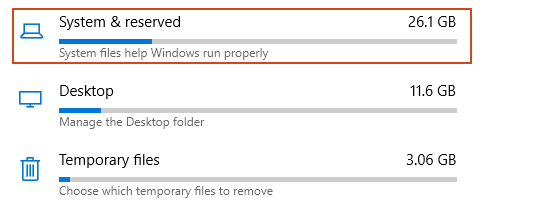
- Jos olet ottanut "Varattu tallennustila" käyttöön tietokoneellasi, näet tämän tässä kohdassa Varattu tallennustila(Reserved storage) . Jos et ole valinnut tätä vaihtoehtoa, "Varattu tallennustila" ei ole käytössä tietokoneessasi.
Voit halutessasi pyyhkiä ja asentaa Windows 10(wipe and reinstall Windows 10) :n uudelleen puhtaaseen asennukseen, jossa on versio 1903, mutta tämä ominaisuus on mahdollista ottaa käyttöön paljon nopeammin.
Kuinka varata tallennustila otetaan käyttöön tai poistetaan käytöstä Windows 10:ssä(How to Enable or Disable Reserved Storage On Windows 10)
Tällä hetkellä ei ole helppoja vaihtoehtoja "Varatun tallennustilan" ottamiseksi käyttöön tai poistamiseksi käytöstä Windows 10 -tietokoneellasi. Jos haluat muokata sitä, sinun on käytettävä Windowsin rekisterieditorityökalua (Windows Registry Editor)regedit .
Varoituksen sana kuitenkin. Rekisterin muokkaukset voivat rikkoa Windows -asennuksesi, jos ne suoritetaan väärin. Varmista, että varmuuskopioit rekisterisi(back up your registry) ennen kuin jatkat.
Halusitpa ottaa käyttöön tai poistaa käytöstä "varatun tallennustilan" tietokoneellasi, sinun on aloitettava avaamalla rekisterieditori(Registry Editor) .
- Napsauta hiiren kakkospainikkeella Windowsin Käynnistä-valikkopainiketta ja valitse Suorita.(Run.)

- Kirjoita regedit ja napsauta OK .
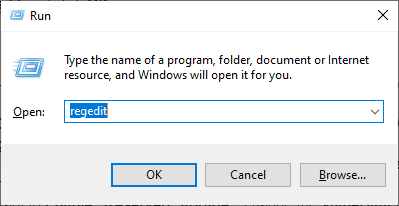
- Napsauta Kyllä(Yes) , jos haluat nähdä näkyviin tulevia User Access Control -varoituksia.

- Rekisterieditorin(Registry Editor) vasemmalla puolella on Windowsin rekisteri(Registry) . Sinun täytyy suunnata
HKEY_LOCAL_MACHINE\SOFTWARE\Microsoft\Windows\CurrentVersion\ReserveManager
- Kaksoisnapauta(Double-tap) jokaista uutta kansiota laajentaaksesi ja käyttääksesi alla olevia alikansioita alkaen HKEY_LOCAL_MACHINE .

- Kun olet ReserveManagerissa(ReserveManager) , kaksoisnapsauta ShippedWithReserves - arvoa.

- Jos haluat poistaa "Varatun tallennustilan" käytöstä(Disable “Reserved Storage”) , muuta ValueData- arvo 1 :stä 0 :aan. Jos haluat ottaa "Varatun tallennustilan" käyttöön(Enable “Reserved Storage”) , muuta ValueData- arvo 0 :sta 1:ksi.(1.)

- Kun olet valmis, sulje rekisterieditori(Registry Editor) , sillä muutosten pitäisi tallentua automaattisesti.
"Varatun tallennustilan" käyttöönotto tai muu poistaminen käytöstä ei johda välittömiin muutoksiin. Sinun on odotettava, kunnes Windows suorittaa seuraavan päivityksen (mahdollisesti suuren päivityksen), ennen kuin näet muutoksia.
Kun Windows - päivitys on otettu käyttöön, voit palata "Järjestelmä"-paneelin "Tallennus"-alueelle varmistaaksesi, onko Windows lunastanut tarvittavan tallennustilan.
"Varattu tallennustila" -osio joko ilmestyy tai katoaa valinnastasi riippuen.
Related posts
Tätä tietokonetta ei voi päivittää Windows 10:een pariteettitallennustilojen vuoksi
Tallennustilojen muuttaminen tallennuspoolissa Windows 10:ssä
Asemien lisääminen tallennuspooliin tallennustiloja varten Windows 10:ssä
Tallennusvaraston uudelleennimeäminen tallennustiloille Windows 10:ssä
Nimeä tallennuspoolissa oleva fyysinen asema uudelleen tallennustiloiksi Windows 10:ssä
Kuinka poistaa automaattiset ohjainpäivitykset käytöstä Windows 10:ssä
Ilmainen Battery Limiter -ohjelmisto Windows 10:lle
Luo yksinkertaisia muistiinpanoja Windows 10:n PeperNoten avulla
Mikä on käyttöönottopaketti Windows 10:ssä
Kuinka aktivoida Windows 10 Enterprise Edition
Ota käyttöön tehostettu huijauksen esto Windows 10 Hello Face Authenticationissa
Paras ilmainen viivakoodinlukijaohjelmisto Windows 10:lle
Network Sniffer Tool PktMon.exe -ohjelman käyttäminen Windows 10:ssä
Aseta Firefox näyttämään mediaohjaimet Windows 10:n lukitusnäytössä
NumPyn asentaminen PIP:n avulla Windows 10:ssä
Paras ilmainen molekyylimallinnusohjelmisto Windows 10:lle
Irrotettavan tallennustilan luokat ja käyttöoikeudet poistaminen käytöstä Windows 10:ssä
Mikä on splwow64.exe-prosessi Windows 10:ssä ja voinko poistaa sen käytöstä?
Kuinka poistaa ominaisuuspäivitysten suojaukset käytöstä Windows 10:ssä
Globaalien pikanäppäinluettelon näyttäminen Windows 10:ssä
